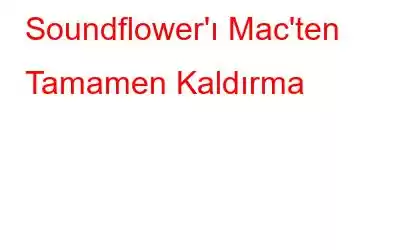Soru:
“SoundFlower'ı Mac bilgisayarımdan nasıl kaldırabilirim? Düzgün çalışmıyor ve şimdi onu kaldırmak istediğimde uygulama Uygulamalar klasöründe görünmüyor, bu yüzden SoundFlower'ı Mac'imdeki karşılık gelen sineklerle birlikte nasıl temizleyebileceğimiz konusunda bir fikri olan var mı? ”
Cevap:
SoundFlower'ı Mac'ten tamamen kaldırmanın iki yolu vardır. Biri manuel yol, diğeri ise otomatik yol. İkincisi için, Mac için en iyi temizleme aracı olan CleanMyMac X'i kullanacağız. Bu aracı kullanarak Mac'i optimize edebilir, gereksiz dosyalardan kurtulabilir ve gigabaytlarca depolama alanını kurtarabilirsiniz.
Şimdi tüm bunları ayrıntılı olarak anlayalım ve SoundFlower hakkında daha fazla bilgi.
SoundFlower nedir?
SoundFlower, macOS için 3. taraf bir eklentidir. Birkaç farklı uygulama arasında ses içeriğini aktarmak için özel olarak tasarlanmıştır. Kurulduktan sonra Sistem Tercihleri > Ses bölmesinde bir seçenek olarak görüntülenecektir. Bu nedenle, onu geleneksel yöntemle kaldırmak, onu Çöp Kutusuna/Çöp Kutusuna taşımaktan daha fazlasını gerektirir.
Bunun nasıl yapıldığını burada açıklıyoruz.
Ek Bilgiler:
Bir Uygulamayı Mac'ten Kaldırmak için Düzenli Adımlar
1. Finder'ı başlatın
2. Sol çubukta bulunan Uygulamalar klasörünü tıklayın
Alternatif olarak, Git menüsünü kullanarak kaldırılacak uygulamayı bulabilirsiniz.
3. Bulunduktan sonra onu seçin > Çöp Kutusuna Taşı / Çöp Kutusuna Taşı'ya sağ tıklayın.
4. Uygulamayı Çöp Kutusu'na taşıdıktan sonra Çöp Kutusunu/Kutuyu Boşaltmanız gerekir.
5. Çöp Kutusu'nu açın > silinen uygulamayı seçin > sağ tıklayın > Hemen Sil.
6. Bu adım, Mac'ten yeni kaldırdığınız uygulamayla ilgili tüm izlerin silinmesine yardımcı olur.
Bu basit değil mi? Bir uygulamayı bu şekilde kaldırmak kolaydır, ancak bu, ilgili bazı dosyaların sistemde kalmasına neden olur. Bu nedenle, herhangi bir uygulamayı tamamen kaldırmak için Mac için mükemmel bir kaldırma yardımcı programına ihtiyacımız var ve bu da CleanMyMac X'tir.
Bu sezgisel ve etkili uygulamayı kullanarak, hiçbir kalıntı bırakmadan herhangi bir uygulamayı kaldırabilirsiniz.
Kullanmak için aşağıdaki adımları izleyin:
SoundFlower Mac'ten Otomatik Olarak Nasıl Silinir?
Not: Adımları izlemeden önce Aşağıda açıklandığı gibi, SoundFlower uygulamasından ve onunla ilgili tüm işlemlerden çıkmanızı öneririz. Bunu yapmak için Dock veya Menü Çubuğu > Çık'ta etkin uygulamaya sağ tıklayın. Ayrıca, Activity Monitor'e gidebilir, ilgili tüm süreçleri ve uygulamayı arayabilir ve bunları Zorla Çıkabilirsiniz. Tüm bunlar tamamlandıktan sonra, aşağıda açıklanan adımları izleyin.
Bu, SoundFlower'ı Mac'inizden tamamen kaldıracaktır.
SoundFlower'ı Mac'ten Manuel Olarak Nasıl Silebilirsiniz?
1. Paketi Kullanmak Veya Kaldırıcı Dosyasını SöyleyebilirsinizNe zaman SoundFlower'ı yüklediyseniz, SoundFlower kurulum paketinde SoundFlower.scpt'yi Kaldır etiketli bir dosya fark etmiş olabilirsiniz. Değilse, SoundFlower'ı ne zaman yükleyeceğinizi söyleyeyim ve kaldırma dosyası da yüklenir. SoundFlower'ı kullanmak ve tamamen kaldırmak için aşağıdaki adımları izleyin:
1. SoundFlower kurulum paketi dosyasını açın.
Not: Kurulumdan sonra dosyayı sildiyseniz tekrar kurmanızı öneririz.
2. Kurulduktan sonra, DMG dosyasındaki Uninstall SoundFlower.scpt dosyasına çift tıklayın ve çalıştırın. Veya SoundFlower klasörüne gidebilir ve SoundFlower.scpt'yi Kaldır'ı bulabilir > sağ tıklayın > Aç.
3. Artık burada yeni bir pencere göreceksiniz; Aşağıdaki ekran görüntüsünde vurgulandığı gibi Oynat simgesini tıklayın.
Bu, kaldırma komut dosyasını çalıştıracaktır; Bittiğinde Bitti'yi göreceksiniz. Bu, SoundFlower'ın Mac'inizden tamamen silindiği anlamına gelir.
Tüm değişiklikleri uygulamak için Mac'i yeniden başlatın ve ardından varsayılan ses ayarlarını kullanmayı deneyin.
2. SoundFlower'ı Manuel Olarak KaldırmaSoundFlower artık hiçbir kalıntı bırakmadan Mac'ten tamamen silinecek. Otomatik yol, manuel olandan daha basit değil mi? Evet, benimle aynı fikirde olduğunu biliyorum. Öyleyse neden bekleyip artık CleanMyMac X kullanarak SoundFlower'ın sürekli açılan pencereleri kaldırmasıyla kendinizi rahatsız edeceksiniz. Yalnızca bu da değil, kötü amaçlı yazılım bulaşmalarını, günlük dosyalarını, kilitlenme raporlarını, hileli uzantıları temizleyebilir, istenmeyen oturum açma öğelerini devre dışı bırakabilir ve çok daha fazlasını yapabilirsiniz. Bütün bunlar Mac'inizi optimize etmenize ve depolama alanını kurtarmanıza yardımcı olacaktır. Ayrıca dosyaları parçalayarak kurtarılamaz hale getirebilirsiniz.
Makaleyi faydalı bulacağınızı ve açıklanan adımları uygulayacağınızı umuyoruz. Ancak sisteme zarar vermeden mükemmel çalışan başka bir numaranız varsa paylaşın. Her iki durumda da sizden haber almayı çok isteriz. Aşağıdaki kutuya bize bir yorum bırakın.
Okunma: 0